Aggiornato il 07/03/2025 • Archiviato in: Suggerimenti per Computer Windows • Soluzioni comprovate
title:
Come interrompere gli aggiornamenti in corso di Windows 10
keyword:
come interrompere l'aggiornamento di windows 10
description:
Questa pagina guida gli utenti a interrompere gli aggiornamenti di Windows 10 in corso.
art_id:
221433
page_url:
/partition-tips/stop-windows-updates-in-progress.html
page_title:
Come interrompere gli aggiornamenti in corso di Windows 10
cat_id_name:
Recupero dei dati del computer
content:
Affinché Windows 10 funzioni correttamente, deve essere aggiornato in periodi specifici. Gli aggiornamenti sono molto importanti per mantenere il tuo sistema sicuro e protetto da minacce alla sicurezza esterne, ecco perché sono presenti in primo luogo. Gli aggiornamenti introducono anche nuove funzionalità che aiutano il tuo sistema a funzionare in modo fluido e veloce. Per quanto eccezionali possano essere, possono influire sulla velocità di lavoro. In alcuni casi, potresti non essere in grado di lavorare con il tuo PC per il periodo in cui è in esecuzione. Tuttavia, esistono modi per interrompere gli aggiornamenti di Windows 10 in corso.
Gli aggiornamenti di Windows 10 sono parte integrante di ogni sistema Windows. Questi aggiornamenti sono di vario tipo, ma servono a garantire che il tuo PC sia aggiornato con la versione moderna delle applicazioni di sistema e del software operativo. Un problema con gli aggiornamenti, tuttavia, è che molti utenti di Windows hanno scarso controllo sull'avvio dell'aggiornamento. A volte, un aggiornamento in corso può rallentare la velocità del sistema e può installarsi forzatamente senza la tua autorizzazione. I problemi dell'aggiornamento di Windows 10 si presentano in tanti modi diversi, ma ci sono modi per aggirarlo senza mettere in pericolo il tuo sistema. Questo articolo ti mostrerà come gestire gli aggiornamenti ricorrenti quando non ti servono.
Per cominciare, la verità sugli aggiornamenti di Windows 10 è che non puoi interromperli quando è in esecuzione. Una volta che il tuo PC ha già iniziato a installare un nuovo aggiornamento, apparirà una schermata blu che ti mostra la percentuale di download. Inoltre viene fornito con un avviso per non spegnere il sistema. A causa delle fastidiose attese lunghe o brevi, potresti essere tentato di spegnere il sistema con forza, ma questo dovrebbe essere evitato a tutti i costi. Il motivo è che un arresto forzato può causare danni al sistema Windows. In caso di danni, non sarai in grado di riavvia il sistema. In una nota più sicura, la cosa saggia da fare dovrebbe essere lasciare che il processo di installazione esegua il suo intero corso, dopodiché è possibile disinstallarlo o utilizzare l'opzione di ripristino del sistema per riportarlo a come era prima dell'aggiornamento dell'installazione.
Come abbiamo sottolineato in precedenza, una volta che un aggiornamento è in pieno svolgimento non c'è nulla che tu possa fare per fermarlo a meno che tu non voglia correre il rischio di danneggiare il tuo PC. Tuttavia, ci sono solo due metodi che puoi usare per interrompere il processo dopo che è stato avviato. Li spieghiamo usando passaggi concreti di seguito
Step 1. Nella barra di ricerca, digita Servizi. Una volta visualizzata l'applicazione di servizio, fai clic con il pulsante destro del mouse sull'applicazione e seleziona "Esegui come amministratore"
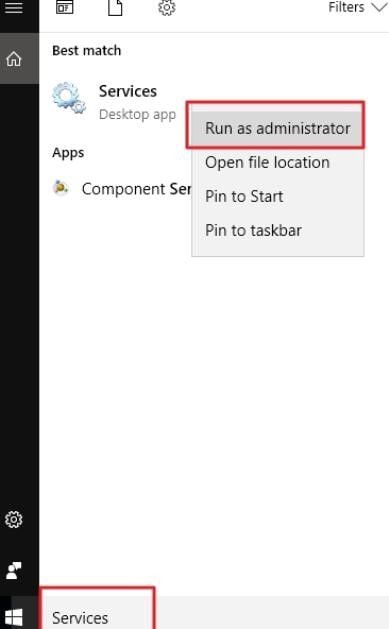
Step 2. Nella Finestra dei servizi, troverai un elenco di servizi attivi in esecuzione. Devi scorrere verso il basso fino a trovare Servizio Windows Update. Dallo stato seguente puoi vedere che Windows Update è ancora attivo.

Step 3. A destra, fai clic su Windows Update e seleziona Interrompi dal menu. Un altro modo per farlo è fare clic su un link Interrompi nell'aggiornamento di Windows che si trova nell'angolo in alto a sinistra.
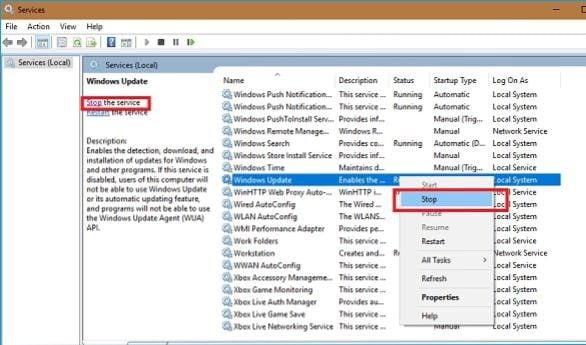
Step 4. Verrà visualizzata una finestra di dialogo che ti fornisce un processo per interrompere l'avanzamento dell'installazione. Al termine, chiudi la finestra.

Step 1. Nella barra di ricerca di Windows, digita Pannello di controllo e premi il Invio
Step 2. Fai clic su "Sistema e sicurezza"
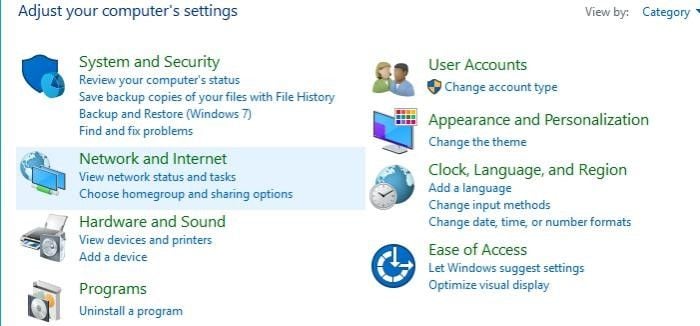
Step 3. Fai clic su Sicurezza e manutenzione
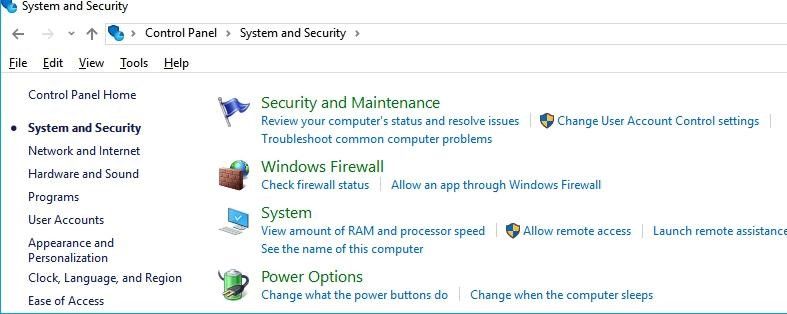
Step 4. Fai clic su Manutenzione per espanderlo e premi "Interrompi manutenzione" se desideri interrompere l'aggiornamento di Windows 10 quando è in corso.
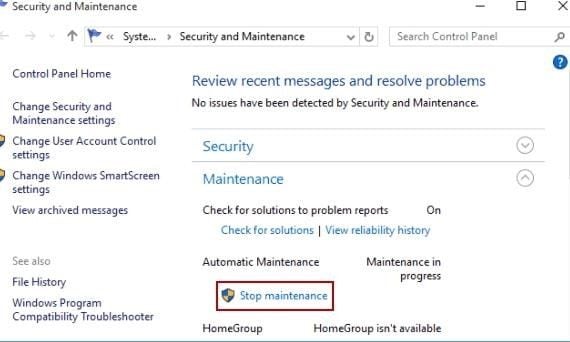
Gli utenti di Windows 10 Professional possono utilizzare un metodo unico per interrompere gli aggiornamenti di Windows 10 in corso con un Editor criteri di gruppo di Windows 10.
Step 1. Premi il tasto Windows + R e digita "gpedit.msc". Seleziona OK
Step 2. Vai al tuo computer configurazione > Modelli amministrativi > Componenti di Windows > Windows Update.
Step 3. Cerca e fai doppio clic su "Configura aggiornamenti automatici"
Step 4. Utilizza l'interruttore sul lato sinistro e seleziona Disattivato
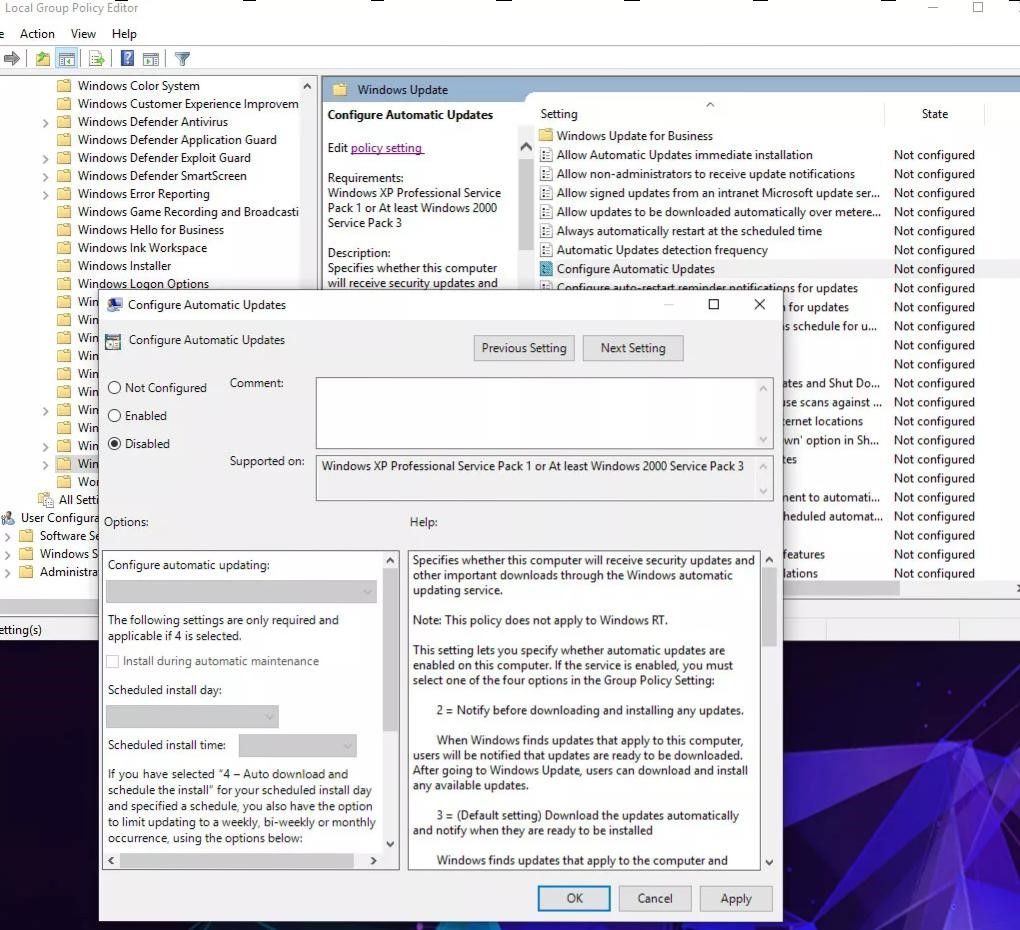
Step 5. Seleziona Applica e quindi seleziona OK.
Con questi pochi passaggi sopra elencati, dovresti riuscire a interrompere gli aggiornamenti di Windows 10 in corso in modo che il processo non si ripeta senza il tuo consenso.
